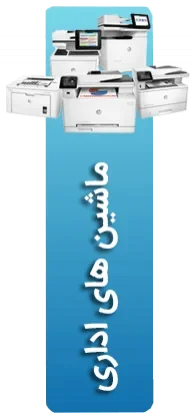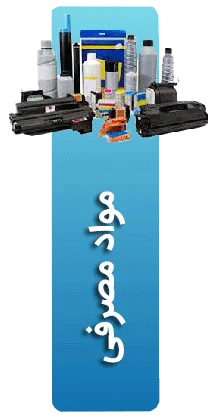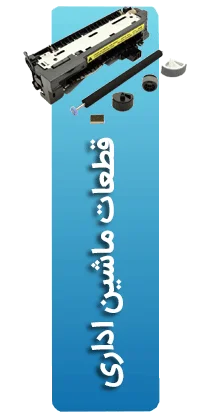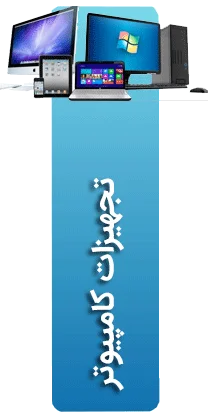پنل کنترل پرینتر کانن، دروازه ورود به دنیای تنظیمات، چاپ، اسکن و عیب یابی این دستگاه کارآمد است. با تسلط بر کارکرد این بخش، می توانید به راحتی اوامر خود را به پرینتر دیکته کرده و از تمامی امکانات آن بهره مند شوید. در این مطلب، راهنمایی جامع و کاربردی برای آشنایی با پنل کنترل پرینتر کانن ارائه خواهیم کرد. با مطالعه این متن، گام به گام با اجزای مختلف پنل، عملکرد دکمه ها و نحوه انجام برخی از مهم ترین وظایف آن آشنا خواهید شد.
چه مبتدی باشید و چه در استفاده از پرینتر تجربه داشته باشید، این راهنما به شما کمک می کند تا از پنل کنترل به عنوان ابزاری قدرتمند برای مدیریت کامل دستگاه خود استفاده کنید. آماده اید تا سفری در دنیای کنترل پرینتر کانن آغاز کنید؟ پس با اطلس مگ همراه باشید:
تجربه کاربری پنل کنترل پرینتر شما به مدل پرینتر کانن شما بستگی دارد. با این حال، اکثر پنل های کنترل پرینتر از عناصر مشابهی تشکیل شده اند:
- صفحه نمایش: صفحه نمایش پنل کنترل، اطلاعات مهمی مانند وضعیت پرینتر، تنظیمات فعلی و پیام های خطا را به کاربر ارائه می دهد. این صفحه نمایش به کاربر امکان نظارت و کنترل دستگاه را می دهد.
- دکمه ها: دکمه های پنل کنترل به کاربر امکان پیمایش در منوی دستگاه، تنظیم تنظیمات و اجرای عملیات مختلف را می دهند. این دکمه ها نقش مهمی در تعامل کاربر با پرینتر ایفا می کنند.
- چراغ های LED: چراغ های LED نشانگر وضعیت پرینتر هستند. آن ها می توانند اطلاعاتی مانند روشن/خاموش بودن دستگاه، کمبود کاغذ یا جوهر و بروز خطا را به کاربر ارائه دهند. این چراغ ها به سرعت وضعیت پرینتر را به کاربر انتقال می دهند.
در مجموع، این سه عنصر اصلی به کاربران امکان نظارت، کنترل و تعامل موثر با پرینتر را می دهند و تجربه استفاده از دستگاه را بهبود می بخشند.
راهنمای کنترل پنل پرینتر Canon
دکمه ها و چراغ های پنل کنترل
A: دکمه روشن/خاموش (ON/OFF):
- این دکمه، پرینتر را روشن یا خاموش میکند.
- قبل از روشن کردن دستگاه، مطمئن شوید درب اسکنر بسته است.
B: چراغ روشن/خاموش (ON/OFF):
- بعد از روشن شدن دستگاه، به طور ثابت روشن می شود.
C: دکمه منو (MENU):
- با فشردن این دکمه، منوی کپی، اسکن یا فکس نمایش داده می شود.
D: دکمه اسکن (SCAN):
- با زدن این دکمه، پرینتر به حالت اسکن کردن می رود.
E: دکمه کپی (COPY):
- با فشردن این دکمه، پرینتر به حالت کپی کردن می رود.
F: نمایشگر (LCD):
- این نمایشگر، پیام ها، گزینه های منو و وضعیت عملکرد پرینتر را نشان می دهد.
G: دکمه های عددی:
- برای وارد کردن اعداد مانند تعداد کپی، شماره فکس/تلفن و کاراکترها استفاده می شود.
H: دکمه سیاه (Black):
- در این حالت دستگاه، شروع به کپی، اسکن، فکس و … به صورت سیاه و سفید می کند.
I: دکمه توقف (Stop):
- در حین انجام عملیات چاپ، کپی، اسکن یا ارسال/دریافت فکس، با زدن این دکمه، عملیات لغو می شود.
J: چراغ هشدار (Alarm):
- در صورت بروز خطا، روشن یا چشمک زن می شود.
K: دکمه رنگی (Color):
- در این حالت دستگاه، شروع به کپی، اسکن، فکس و … به صورت رنگی می کند.
L: دکمه تن (Tone):
- اگر پرینتر شما به خط تلفن پالس (rotary) وصل است، با زدن این دکمه به طور موقت روی شماره گیری با تن (tone) تنظیم می شود.
M: دکمه تأیید (OK):
- برای نهایی کردن انتخاب یک گزینه از منو یا تنظیمات استفاده می شود. همچنین برای رفع خطا یا خارج کردن اسناد از سینی تغذیه خودکار (ADF) به کار می رود.
N: دکمه های جهت نما :
- برای انتخاب گزینه های تنظیمات استفاده می شود. این دکمه ها برای وارد کردن کاراکترها نیز کاربرد دارند.
انتخاب گزینه از منو یا تنظیمات:
- با استفاده از دکمه های جهت نما ( بالا و پایین ) گزینه مورد نظر را انتخاب کنید.
- برای تأیید انتخاب خود، دکمه تأیید (OK) را بزنید.
O: دکمه بازگشت (Back):
- با زدن این دکمه، نمایشگر LCD به صفحه قبلی برمی گردد.
P: دکمه تنظیمات (Setup):
- با فشردن این دکمه، منوی تنظیمات نمایش داده می شود. از طریق این منو می توانید کارهای نگهداری پرینتر را انجام دهید و تنظیمات آن را تغییر دهید. همچنین برای انتخاب حالت ورودی استفاده می شود.
Q: دکمه فکس (FAX):
- با زدن این دکمه، پرینتر به حالت فکس کردن می رود.
R: دکمه اتصال بیسیم (Wireless connect):
- برای تنظیم اطلاعات روتر بی سیم در پرینتر به طور مستقیم از طریق تلفن هوشمند یا دستگاه مشابه (بدون نیاز به انجام هیچ گونه تنظیماتی روی روتر)، این دکمه را نگه دارید.
S: چراغ حافظه فکس (FAX Memory):
- هنگامی که اسناد دریافت شده یا ارسال نشده در حافظه پرینتر ذخیره شده باشند، این چراغ روشن می شود.
جمع بندی
پنل کنترل پرینتر کانن، به مثابه عصای دست شما در دنیای چاپ و اسکن عمل می کند. با تسلط بر کارکرد این بخش، می توانید به راحتی تنظیمات دستگاه را تغییر داده، وظایف مختلف چاپ و اسکن را انجام داده و در صورت بروز مشکل، عیب یابی کنید. در این مطلب، به طور خلاصه با اجزای اصلی پنل کنترل، عملکرد دکمه ها و نحوه انجام برخی از مهم ترین وظایف آن آشنا شدیم. ما سعی کردیم کامل ترین قابلیت ها را در این مطلب توضیح دهیم. توجه داشته باشید که این کنترل پنل در مدل های مختلف متفاوت طراحی شده است و بهتر است دفترچه راهنمای پرینتر کانن خود را مطالعه کنید تا بتوانید به اطلاعات دقیق تری از پرینتر خود دست یابید.